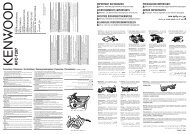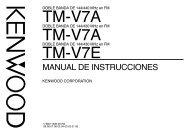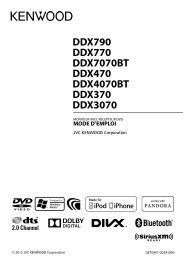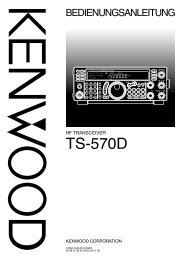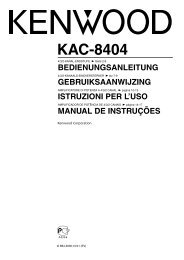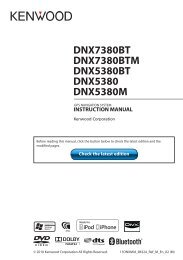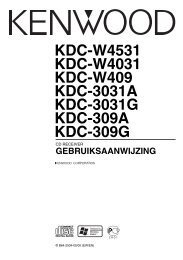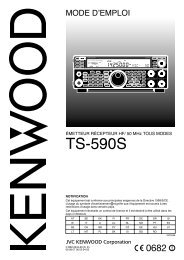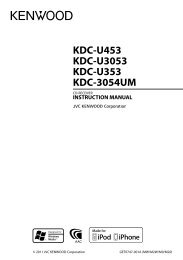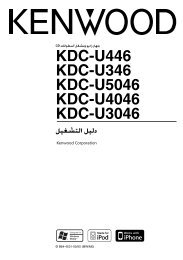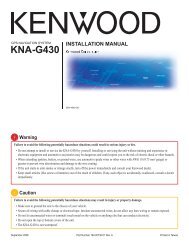TS-590S - Kenwood
TS-590S - Kenwood
TS-590S - Kenwood
Sie wollen auch ein ePaper? Erhöhen Sie die Reichweite Ihrer Titel.
YUMPU macht aus Druck-PDFs automatisch weboptimierte ePaper, die Google liebt.
12 KOMFORTABLE BEDIENUNG<br />
EINSTELLUNGEN FÜR EXTERNES AUDIO<br />
■ Auswahl eines Datenübertragungsanschlusses<br />
In Abhängigkeit davon, wie Sie den Transceiver<br />
mit dem PC verbunden haben, müssen Sie einen<br />
entsprechenden Typ für die Datenübertragungsleitung<br />
festlegen. Rufen Sie Menü Nr. 63 auf und wählen Sie<br />
“ACC2” (Voreinstellung) oder “USB”.<br />
■ Audiopegel-Einstellungen<br />
Sie können die Eingangs- und Ausgangs-Audiopegel<br />
einer ACC2-Verbindung über die Menüs Nr. 66 und 67<br />
sowie die Eingangs- und Ausgangs-Audiopegel einer<br />
USB-Verbindung über Menü Nr. 64 und 65 festlegen.<br />
Der mögliche Einstellbereich beträgt jeweils 0 bis 9, und<br />
die Voreinstellung ist 4.<br />
Zusätzlich können Sie einem über ACC2/ USB<br />
arbeitenden Audio-Ausgang Signaltöne, den Mithörton<br />
und die Sprachführung beimischen; rufen Sie dazu das<br />
Menü Nr. 68 auf und wählen Sie “on” (Ein; dadurch gibt<br />
der PC den ausgegebenen Ton zur Bestätigung über<br />
den Transceiver-Lautsprecher wieder).<br />
ÄNDERN DES SIGNALS FÜR DEN COM-ANSCHLUSS<br />
Sie können das PSQ-Signal (SQL-Steuersignal) und<br />
PKS-Signal über den COM-Anschluss.<br />
1 Schalten Sie den Transceiver aus.<br />
2 Drücken Sie [FM/AM (FM-N)] + [ ].<br />
“PSQ/PKS” erscheint kurzzeitig, und am COM-<br />
Anschluss wird das R<strong>TS</strong>-/C<strong>TS</strong>-Signal durch das<br />
PSQ-/PKS-Signal ersetzt.<br />
3 Wiederholen Sie die Schritte 1 und 2, um den normalen<br />
Betrieb fortzusetzen.<br />
“C<strong>TS</strong>/R<strong>TS</strong>” wird kurzzeitig angezeigt.<br />
Die Funktionsweise des Ausgangssignals ist bei den<br />
einzelnen Einstellungen wie folgt:<br />
C<strong>TS</strong>/R<strong>TS</strong><br />
D-58<br />
COM-<br />
Anschluss<br />
PC<br />
TxD RxD<br />
RxD TxD<br />
R<strong>TS</strong> C<strong>TS</strong><br />
C<strong>TS</strong> R<strong>TS</strong><br />
GND GND<br />
TxD (gestoppt) RxD<br />
RxD (gestoppt) TxD<br />
PSQ/PKS PSQ C<strong>TS</strong><br />
PKS R<strong>TS</strong><br />
GND GND<br />
Die normalen PC-Befehle (ARCP, ARHP oder SKY<br />
COMMAND SYSTEM II) funktionieren nicht, wenn diese<br />
Funktion aktiv ist.<br />
Wenn der <strong>TS</strong>-<strong>590S</strong> als Basisstation eingesetzt wird (mit<br />
VoIP-Software o. ä.), wählen Sie im Menü Nr. 77 die<br />
Option “SQL”.<br />
Gleichzeitig müssen Sie, wenn Sie CTCSS verwenden,<br />
im Menü Nr. 75 die Option “2” wählen und sich<br />
vergewissern, dass die Frequenz noch nicht genutzt wird<br />
und keine Störungen verursacht.<br />
Wenn die VoIP-Software beim Abschalten<br />
fälschlicherweise ein Besetzt-Signal erkennt, wählen Sie<br />
im Menü Nr. 76 “OPEN”.<br />
Wenn Sie nicht den USB-Anschluss verwenden,<br />
müssen Sie zusätzlich zu einem seriellen Kabel auch<br />
ein Toneingabe-/Ausgabe-Kabel bereitstellen und<br />
anschließen. Wenn in diesem Fall beim Anschluss an<br />
Audio-Geräte der Tonausgangspegel zu hoch ist, können<br />
Sie die Pegeleinstellung im Menü Nr. 66 ändern.<br />
STEUERUNG DES <strong>TS</strong>-<strong>590S</strong> ÜBER EINEN PC<br />
Wenn ein PC und der <strong>TS</strong>-<strong>590S</strong> über ein serielles Kabel<br />
verbunden sind {Seite 67}, können Sie die Funktionen des<br />
<strong>TS</strong>-<strong>590S</strong> von einem PC aus fernsteuern. Laden Sie dazu<br />
die kostenlose Software ARCP-590 von der folgenden<br />
Adresse herunter:<br />
http://www.kenwood.com/i/products/info/amateur/software<br />
_download.html<br />
Eine ausführliche Anleitung für die Fernsteuerung steht in<br />
Begleitdokumenten und einer Hilfe-Datei zur Verfügung.<br />
FERNSTEUERUNG DES <strong>TS</strong>-<strong>590S</strong> ÜBER DAS NETZWERK<br />
Zusätzlich zum Programm ARCP-590 kann auch das<br />
Programm ARHP-590 von der oben genannten Website<br />
heruntergeladen werden. Das Programm ARHP-590 ist ein<br />
Host-Programm für ARCP-590, mit dem ein Anwender, der<br />
mit dem Netzwerk verbunden ist, den Transceiver <strong>TS</strong>-<strong>590S</strong><br />
von einem beliebigen Ort aus fernsteuern kann. Wenn Sie<br />
sich Schnittstellenkabel anfertigen, die am Host-Transceiver<br />
das Audio-Signal zwischen dem Transceiver <strong>TS</strong>-<strong>590S</strong><br />
und dem PC übertragen, können Sie über das Netzwerk<br />
Signale empfangen und Ihr eigenes Sprachsignal senden.<br />
Für ausführlichere Informationen laden Sie das Programm<br />
ARHP-590 herunter und lesen Sie die Begleitdokumente.<br />
Hinweis: ARHP-590 unterstützt keine Sprachkommunikation. Um<br />
Sprachkommunikation verwenden zu können, müssen Sie auch eine<br />
universelle VoIP-Software einsetzen.<br />
VGS-1 – SPRACHFÜHRUNGS- &<br />
SPEICHERMODUL (OPTIONAL)<br />
Das optionale Modul VGS-1 bietet Ihnen die Möglichkeit,<br />
bis zu maximal 30 Sekunden Sprachnachrichten in<br />
den Speicherkanälen 1 und 2 sowie bis zu (maximal)<br />
15 Sekunden Sprachnachrichten in den Speicherkanälen 3<br />
und 4 aufzuzeichnen. Nach der Aufzeichnung einer<br />
Nachricht über das Mikrofon Ihres Transceivers können<br />
Sie diese aufgezeichneten Nachrichten anschließend<br />
senden. Außerdem werden damit bei jedem Tastendruck<br />
die Tastenfunktion und die Frequenzen angesagt<br />
(Sprachansage). Da das ankommende Empfangssignal<br />
im Transceiver in Form von digitalen Daten verarbeitet<br />
wird, kann das VGS-1 so konfiguriert werden, dass<br />
die ankommenden Audiosignale kontinuierlich im<br />
Hintergrund gespeichert werden. Falls gewünscht,<br />
können Sie die letzten 30 Sekunden des ankommenden<br />
Signals zur späteren Wiedergabe im VGS-1 speichern<br />
(Daueraufzeichnung).<br />
Informationen zum Einbau des Moduls VGS-1 finden Sie<br />
unter “EINBAU VON OPTIONEN” {Seite 71}.<br />
AUFZEICHNUNG VON NACHRICHTEN<br />
Dieser Abschnitt beschreibt, wie Sie eine einzelne Nachricht<br />
aufzeichnen können.<br />
1 Wählen Sie eine der Betriebsarten SSB, FM oder AM.<br />
Wählen Sie eine Betriebsart, mit der Sie senden<br />
möchten.